MOBI è il formato eBook sviluppato da Mobipocket nei primi anni 2000 e reso popolare da Amazon. Tuttavia, oggi il MOBI è considerato un tipo di documento obsoleto. Pertanto, molti vogliono sapere come convertire MOBI in PDF per leggere il proprio libro digitale senza uno speciale lettore MOBI. In questo articolo scoprirai i metodi online e offline per modificare il file MOBI in PDF.
1. Servizio online per convertire MOBI in PDF
Se stai cercando un modo semplice per convertire MOBI in PDF, prendi in considerazione uno strumento online. Un convertitore basato sul Web non richiede l'installazione di alcun software sul dispositivo. Carica semplicemente i tuoi file sul sito Web, configura le impostazioni e converti i tuoi file! PDF Candy è un servizio online che aiuta a convertire i file MOBI in formato PDF. Ecco come convertire un eBook MOBI in un file PDF con questa piattaforma:
- Apri il sito web del convertitore da MOBI a PDF nel tuo browser.
- Fai clic su "Scegli file" e seleziona il file MOBI sul tuo computer, Dropbox o Google Drive.
- Se necessario, regolare le impostazioni.Scegli il formato della pagina: Lettera USA, A4, A3 o A5. Determina i margini: piccoli, grandi o senza margini.
- Fai clic su "Converti".
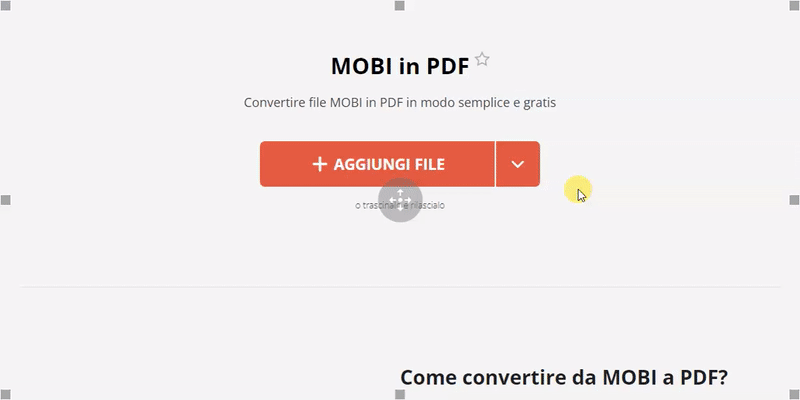
Al termine della conversione, fai clic su Salva il file PDF sul tuo PC. Seguendo questi passaggi, puoi trasformare rapidamente un eBook MOBI in un PDF.
I vantaggi dell'utilizzo del convertitore online
- Risparmia spazio di archiviazione poiché funziona interamente online.
- Interfaccia facile da usare e comprensibile anche per un utente inesperto.
- L'integrazione con le piattaforme di cloud storage consente di archiviare e utilizzare i file online.
- La piattaforma consente agli utenti non registrati di convertire MOBI in PDF gratuitamente.
- Può essere utilizzato su tutti i telefoni e computer: iPhone, Android, Windows e Mac.
Il convertitore offline consente di elaborare più file MOBI contemporaneamente, che possono quindi essere uniti in un unico documento PDF. Inoltre, puoi unire immagini e altri file di testo al tuo eBook.
Altre cose che puoi fare con il tuo libro digitale appena convertito in PDF
Una volta che l'eBook è stato convertito in PDF, puoi apportare modifiche al file se necessario. Per esempio:
- Aggiungi i numeri di pagina per facilitare la navigazione nel testo durante la lettura del libro.
- Utilizza lo strumento Proteggi PDF per proteggere il tuo libro dall'uso non autorizzato.
- Controlla il layout del file PDF. Se qualche pagina è nel posto sbagliato, prova a riordinare le pagine.
2. Come convertire MOBI in PDF offline?
La capacità di trasformare gli ebook MOBI in PDF non deve dipendere dalla velocità della tua connessione Internet. Se preferisci convertire in software, installa PDF Candy Desktop. Offre strumenti aggiuntivi per lavorare ulteriormente con PDF. Per convertire un file MOBI in PDF utilizzando l'applicazione offline, segui la guida qui sotto.
- Scarica e installa convertitore da MOBI a PDF.
- Trascina e rilascia il file MOBI nella finestra del programma. Lo strumento "MOBI to PDF" si attiverà automaticamente. Aggiungi alla coda tutti gli eBook di cui hai bisogno.
- Selezionare per unire tutti i file in un unico PDF, se necessario. È anche possibile impostare una password per il PDF di output.
- Fai clic su "Converti" per convertire i libri MOBI in formato PDF.
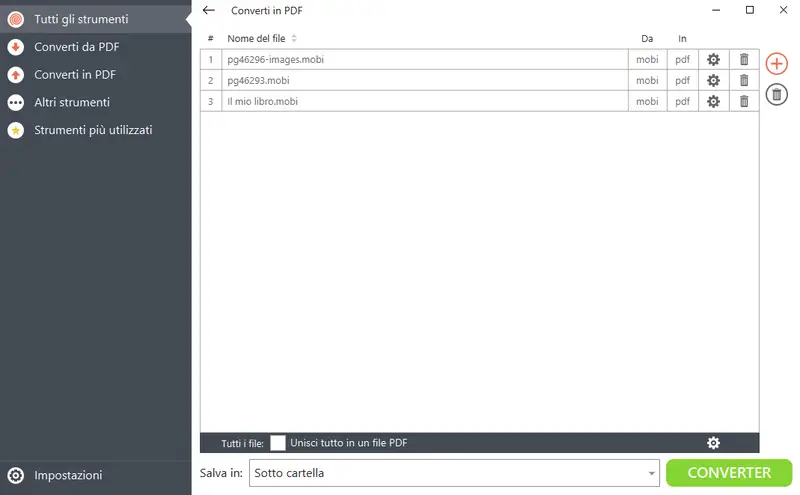
Con PDF Candy Desktop, puoi convertire i file MOBI in PDF senza dover dipendere dalla connessione a Internet. Inoltre, la maggior parte degli strumenti del toolkit online è disponibile anche sul desktop. Può essere utile quando lavori regolarmente con i PDF.
Pro di un'applicazione desktop per salvare MOBI in PDF
- Funziona offline su desktop o laptop.
- Supportato da Windows 10, 11, 8 e 7.
- Tempi di elaborazione rapidi per le operazioni di conversione.
- Il programma dispone di strumenti per altri lavori con i PDF.
Come convertire MOBI in PDF: conclusione
La conversione di MOBI in PDF è diventata un processo semplice grazie all'uso di servizi online e programmi offline. Gli eBook PDF sono più affidabili dei file MOBI perché offrono una visualizzazione più coerente del testo. Inoltre, possono essere aperti su qualsiasi dispositivo senza modificare il layout. I libri PDF hanno anche una funzione di stampabilità che li rende facili da archiviare, accedere e condividere.
Altri articoli che potresti trovare interessanti
Se il tuo libro risulta essere troppo grande, leggi come comprimere PDF senza Adobe Acrobat per risparmiare memoria sul tuo dispositivo.
Hai bisogno di selezionare un estratto specifico dal libro? Scopri come estrarre alcune pagine PDF per ritagliare la parte su cui vuoi concentrarti.




